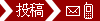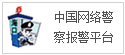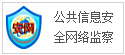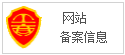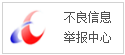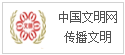如果想把手机投屏到电脑上,应该怎么做呢?很多小伙伴都不知道,其实有三种不一样的方法,轻轻松松就可以实现了~
一、系统投屏
1、无线投屏
小编这边以小米为例,找到手机中的【设置】—【更多连接方式】—【无线显示】—【开启无线显示】。
2、电脑模式
点击电脑左下角的【开始】图标,【设置】—【系统】—【投影到此电脑】,更改一下箭头所指的位置,选择为【所有位置都可用】,OK,电脑设置搞定。
两边都设置完成后,我们就可以在手机这看到打开投影设备的电脑名称了,点击就可以顺利投屏了。
二、有线投屏
1、操作步骤
准备好手机和电脑,然后还有一根配备双USB接口和传输音视频数据HDMI接口的投屏线,连接手机和电脑两端进行投屏。俗称“有线投屏”。
2、优势限制
通过电线连接会更加稳定一些,不过有线投屏方式受长度限制,不能穿墙,投屏距离较短,并且设备需固定在某一区域,投屏时无法使用。
三、辅助投屏
1、辅助软件
如果是用其他手机或者手机没有投屏功能的话,也可以通过第三方软件【迅捷录屏大师】进行投屏,先在手机打开软件,点击【视频工具】—【手机投屏】功能。
2、扫码投屏
然后我们在电脑端也下载一个【迅捷录屏大师】,用手机扫描上面的二维码,就可以顺利把内容投屏到电脑端了。
3、编辑功能
除了投屏功能外,迅捷录屏大师还可以录屏和编辑视频哦,我们点视频工具,就看到投屏旁的【视频编辑】和【视频模板】,可以套用软件中的【视频模板】一键制作,也希望你能发挥天马行空的想象力,创作出精彩作品!
好了,这就是目前小编知道的关于手机投屏电脑的方法了,如果怕记不住就先收藏下哦。
(正文已结束)
推荐阅读:手机处理器
免责声明及提醒:此文内容为本网所转载企业宣传资讯,该相关信息仅为宣传及传递更多信息之目的,不代表本网站观点,文章真实性请浏览者慎重核实!任何投资加盟均有风险,提醒广大民众投资需谨慎!